-
×
 Sửa Máy Tính Kêu To Quận Bình Tân Tận Nơi
1 × ₫150,000
Sửa Máy Tính Kêu To Quận Bình Tân Tận Nơi
1 × ₫150,000 -
×
 Sửa Bàn Phím Máy Tính Quận Tân Bình Uy Tín
1 × ₫150,000
Sửa Bàn Phím Máy Tính Quận Tân Bình Uy Tín
1 × ₫150,000
Tổng số phụ: ₫300,000
Cam kết ![]() Chuyên Nghiệp trong phục vụ với hơn 20 Kỹ thuật IT luôn sẵn sàng tới tận nơi sửa chữa và cài đặt ở Tphcm. Báo giá rõ ràng. 100% hài lòng mới thu tiền.
Chuyên Nghiệp trong phục vụ với hơn 20 Kỹ thuật IT luôn sẵn sàng tới tận nơi sửa chữa và cài đặt ở Tphcm. Báo giá rõ ràng. 100% hài lòng mới thu tiền.
USB hay còn gọi là ổ đĩa di động cực kì có ích nhưng không phải ai cũng có thể có và không phải khi nào bạn cũng dùng để làm phục hồi Windows khi bạn muốn trên máy tính. Tuy nhiên, lúc này bạn cũng có thể có thể sử dụng ứng dụng Drivedroid trên điện thoại Android để khởi động và cài đặt Windows 10 trên máy tính đơn giản và nhanh chóng.
Trước hết, bạn phải cài đặt ứng dụng Drivedroid trên thiết bị của mình. Tải về và cài đặt từ cửa hàng Google Play.
Tải Drivedroid.
Khi đã cài đặt xong, bạn có thể chạy trình thiết lập USB để cấu hình ứng dụng. Nhấp chọn Setup để bắt đầu.
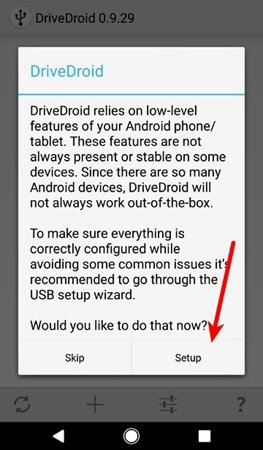
Thao tác này sẽ xác minh rằng thiết bị của bạn tránh bị liệt vào bản kê đen. Nhấp chọn Proceed và cấp quyền truy cập root ứng dụng.
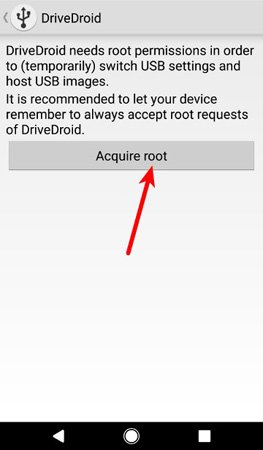
Tiếp theo, kết nối thiết bị Android của bạn với máy tính sử dụng cáp USB.
Bạn cần chọn từ một bản kê các hệ thống USB để xử lý. Hầu hết các thiết bị sẽ hoạt động với hệ thống USB có sẵn đầu tiên.
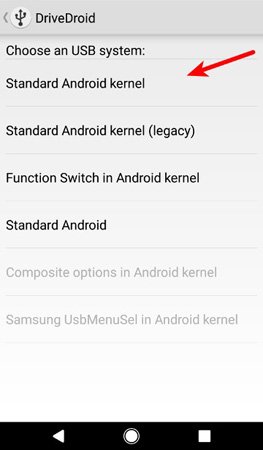
Cuối cùng, mở trình quản lý tệp (file manager) trên PC và xác nhận thiết bị của bạn đã được kết nối dưới dạng USB hoặc ổ CD. Điều này tức là thiết bị của bạn hoạt động tốt với Drivedroid. Bạn có thể đóng Wizard và tiếp tục thực hành theo chiều dẫn.
Nếu thiết bị của bạn không hiển thị hết, hãy quay lại trang trước đấy và thử các hệ thống USB khác cho đến khi nó hoạt động.
Khi bạn đã cân bằng các thiết lập ban đầu, hãy tạo file ISO Windows 10 khởi động được trên thiết bị Android.
Thực hiện theo một số bước dưới đây và hãy chắc chắn là thiết bị của bạn vẫn được kết nối với máy tính trước lúc tiếp tục.
Tải về file ISO Windows 10 mới nhất và di chuyển nó vào bộ nhớ trong của thiết bị hoặc thẻ SD.
Khởi động Drivedroid và nhấp nút ” + ” ở cuối màn hình
Chọn Add image from file .
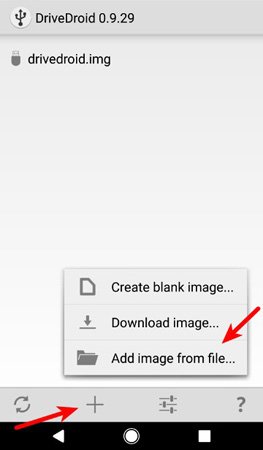
Đặt tên cho image đó và nhấp vào biểu trưng kính lúp để chọn đường dẫn của file ISO. Sau khi hoàn tất, nhấp vào dấu tích để lưu lại.

Nhấp chọn vào mục nhập vừa tạo và chọn một trong các tùy chọn lưu trữ. Ở đây, CD-ROM sẽ hoạt động.
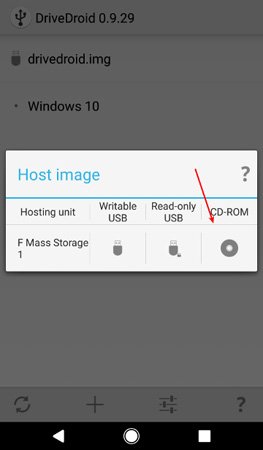
Windows 10 Image sẽ được gắn kết ngay lúc này. Một thông báo sẽ xuất hiển thị trên điện thoại cho biết việc kết nối image thành công.
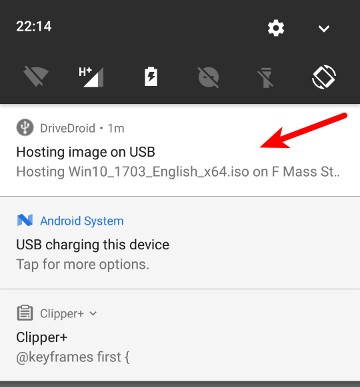
Cuối cùng, khởi động lại máy tính của bạn và khởi động từ ổ đĩa mà Windows ISO được gắn kết.
Vậy là xong! Giờ thì Windows 10 sẽ khởi động bình thường và bạn cũng có thể có thể tiếp tục công đoạn cài đặt từ đó.
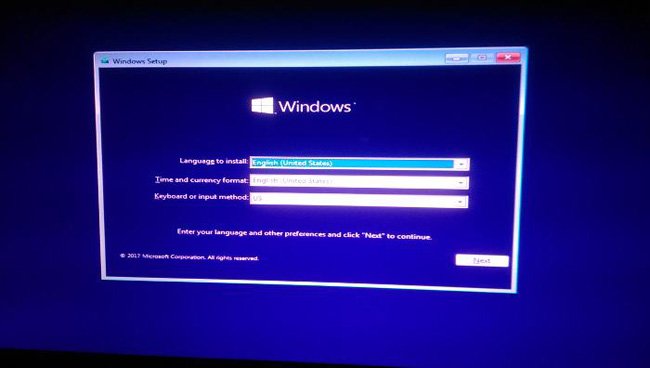
Ứng dụng Drivedroid cấp phép kết nối và cài đặt Windows 10 từ thiết bị Android root 1 cách dễ dàng mà không cần USB hay CD ROM. Hãy thử và chia sẻ suy nghĩ của bạn về ứng dụng này nhé!
Từ khóa bài viết: Android, Windows 10, cài đặt Win 10 từ android, Drivedroid, ứng dụng Drivedroid
Bài viết Có thể cài đặt Windows 10 từ điện thoại Android, bạn đã thử chưa? được tổng hợp sưu tầm và biên tập bởi nhiều user – Sửa máy tính PCI – TopVn Mọi ý kiến đóng góp và phản hồi vui lòng gửi Liên Hệ cho chúng tôi để điều chỉnh. Xin cảm ơn.